
бързо изтегляне Технологията разчита на зимен сън: когато започнете функцията за бърз е включена, системата ще спаси Windows 10 ядрото и изтеглени драйвери за зимен сън файл с hiberfil.sys, а когато се обърнаха върху него отново се зарежда в паметта, т.е. Процесът е подобен на излизане от състоянието на хибернация.
Как да деактивирате бързо работещи прозорци 10
По-често, потребителите търсят как да изключите бързо стартиране (бързо зареждане). Това се дължи на факта, че в някои случаи (често причината е водачите, особено на лаптопи), когато функцията е включена, затваряне, или включване на компютъра, е неправилно.
- За да изключите бързо изтеглянето, отидете в контролния панел на Windows 10 (през кликнете с десния бутон на старта), след това отворете "Power" позиция (ако има не е, в областта на Виж отдясно, задайте "Икони" вместо от "категория".
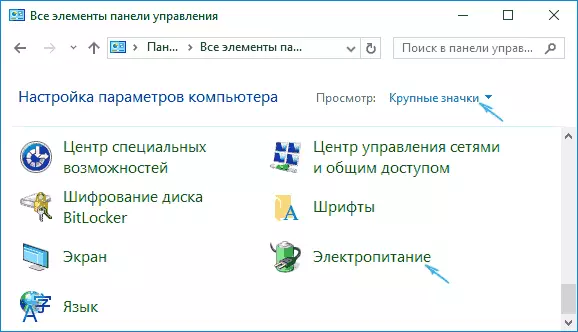
- В прозореца Опции в ляво, изберете "Действия Сила Копче".
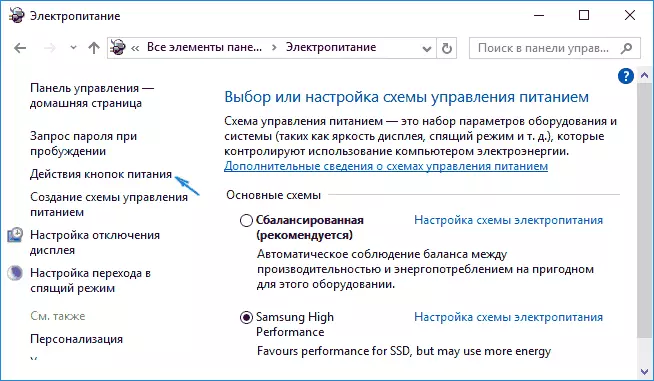
- В прозореца, който се отваря, кликнете върху "Промяна на параметрите, които не са налични в момента" (трябва да сте администратор, за да ги промените).

- След това, в долната част на същия прозорец, премахване на марката с "Enable Quick Start".
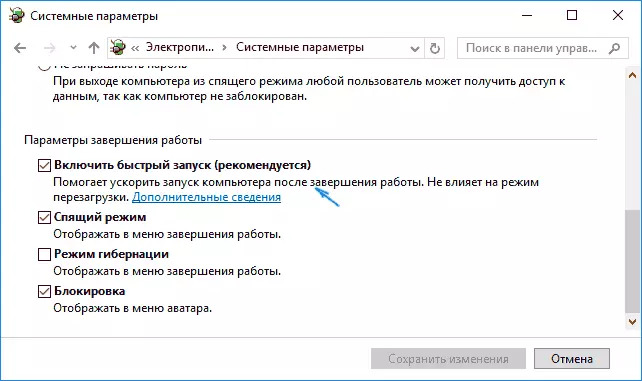
- Запазете промените.
Готов, бърз старт е забранено.
Ако не се използва за бързо изтегляне на Windows 10 или хибернация функции, можете също да Забраняване на хибернация (това действие се забранява и бърз старт). По този начин, можете да освободите допълнително място на твърдия диск, повече за това в инструкцията за хибернация на Windows 10.
В допълнение към описания метод за изключване на бърз старт през контролния панел, същият параметър може да се промени чрез регистър редактор на Windows. Той отговаря на стойността на HiberBootEnabled в раздела за регистрация
HKEY_LOCAL_MACHINE \ SYSTEM \ CurrentControlSet \ Control \ Session Manager \ POWER(Ако стойността е 0, бързо товар е забранен, ако един е включено).
Как да Disable Quick Start Windows 10 - Видео Инструкции
Как да се даде възможност за бърз старт
Ако, напротив, трябва да се даде възможност за бързо стартиране на Windows 10, можете да го направите по същия начин, че той е изключен (както е описано по-горе, чрез контролния панел или Registry Editor). Въпреки това, в някои случаи може да се окаже, че опцията липсва или не е на разположение на климата.
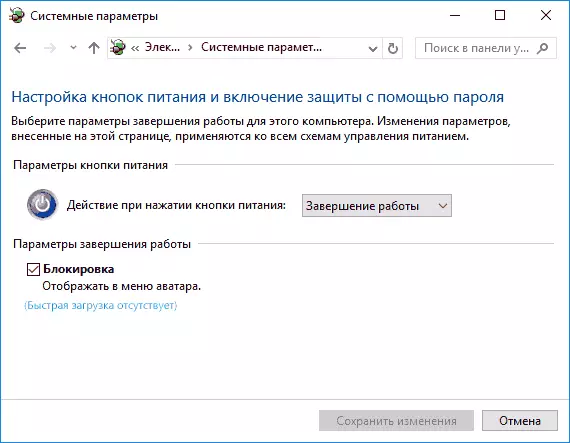
Обикновено това означава, че преди това е изключено Windows 10 хибернация и е необходимо да се включи, за да го работи. Можете да го направите на командния ред, работещ от името на администратора, като използвате командата: powercfg / hibernate на (или powercfg -h on) командата, последвана от натискане на ENTER.
След това се върнете към параметрите на захранването, както е описано по-рано, за да активирате бързо стартиране. Ако не използвате хибернация като такава, но се нуждаете от бърз товар, в горната статия за хибернацията на Windows 10 описа как да намалите файла Hiberation с този сценарий за употреба.
Ако нещо, свързано с бързото стартиране на Windows 10, остава неразбираемо, задайте въпроси в коментарите, ще се опитам да отговоря.
